【干货分享】在一个Word窗口显示多个文档的设置技巧
为了提高文字文档的编辑效率,有用户需要在Word一个窗口中,同时打开多个文档,那么应该如何操作呢?其实不难,我们只要打开所有需要查看的文档,然后在视图的子工具栏中打开重
为了提高文字文档的编辑效率,有用户需要在Word一个窗口中,同时打开多个文档,那么应该如何操作呢?其实不难,我们只要打开所有需要查看的文档,然后在视图的子工具栏中打开重排窗口工具,找到并点击“垂直平铺”选项即可。【更多精品素材欢迎前往办公之家下载】
具体操作如下:
1. 我们在电脑中右键单击一个文字文档,然后先点击打开方式选项,再点击WPS office选项。

2. 进入WPS的文档编辑页面之后,我们点击左上角的WPS图标,接着在文件页面中打开所有需要查看的文档。
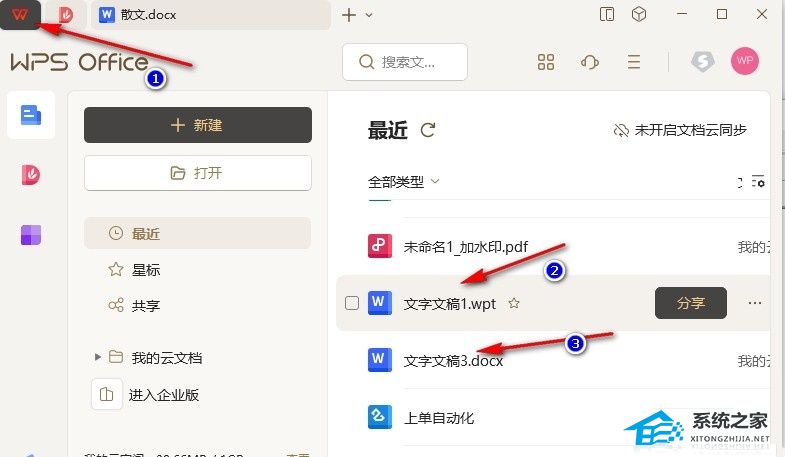
3. 打开所有需要查看的文档之后,我们在视图工具的子工具栏中找到“重排窗口”工具。
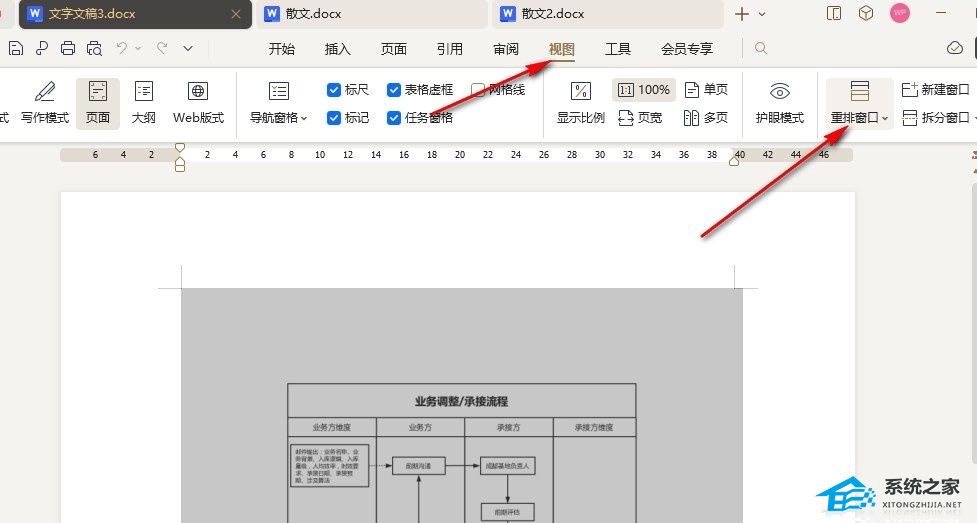
4. 打开“重排窗口”选项之后,我们在下拉列表中点击选择“垂直平铺”选项。
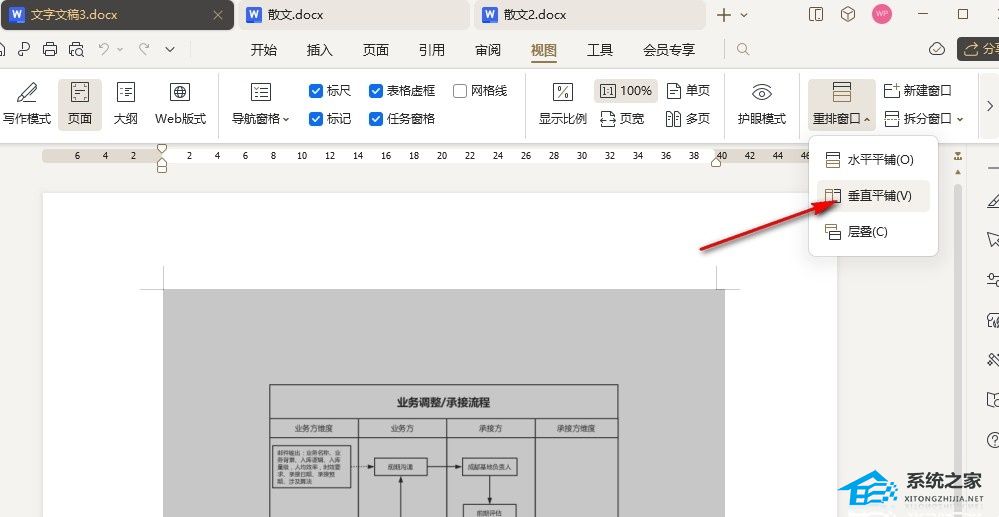
5. 点击“垂直平铺”选项之后,我们在一个窗口中就能看到三个文档内容了。
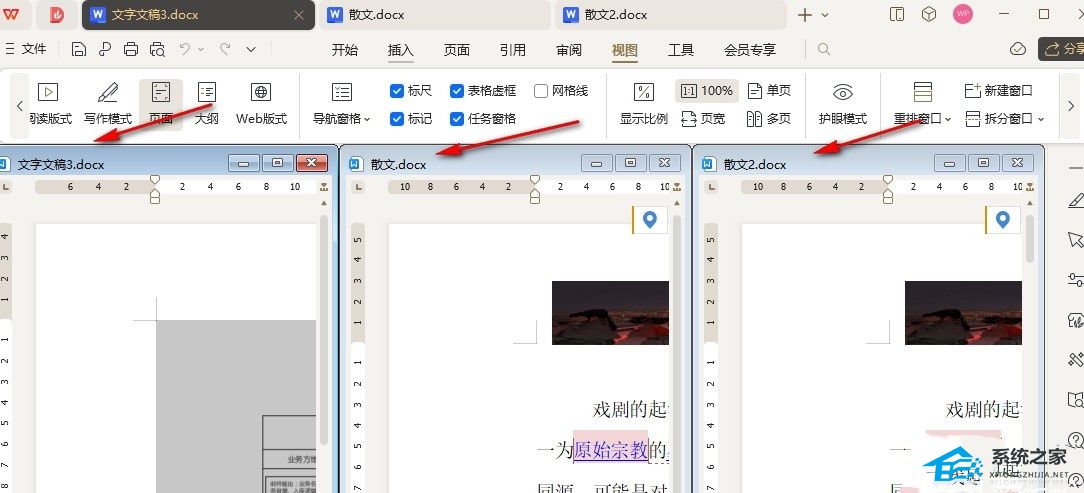
以上就是系统之家小编为你带来的关于“在一个Word窗口显示多个文档的设置技巧”的全部内容了,希望可以解决你的问题,感谢您的阅读,更多精彩内容请关注系统之家官网。
3. 也许爱情只是因为寂寞。需要找一个人来爱。即使没有任何结局。
















